3ds MAX︱渲染贴图丢失原因及解决办法汇总
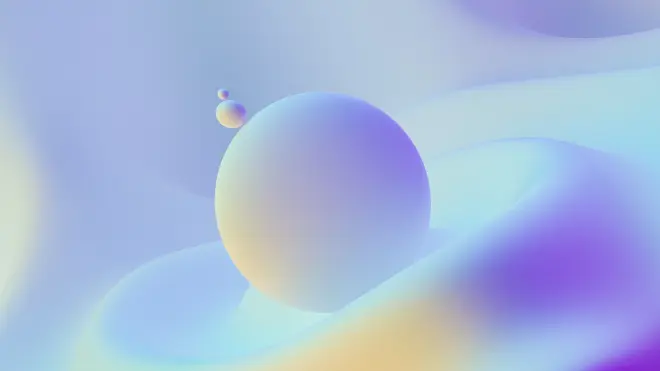
现在很多建模师/渲染师会建好模型然后渲染网渲,渲染完成后直接下载结果到本地。
一般来说,只要配置正确,场景模型等优化较好,就会正常出结果。但偶尔也会出现渲染结果贴图丢失的情况。
面对这种情况,查找原因是首要,其次才能针对性解决问题。

以下是贴图丢失可能的原因:
贴图文件被加密 ,软件无法读取
贴图重名/贴图文件名过长超 230 字符导致无法识别或者唯一性
贴图图片格式不支持如dds 等图片格式
提图时贴图被编辑占用
贴图文件丢失:若贴图文件被移动或删除,或者材质链接错误,贴图文件路径链接错误
3ds Max设置错误:有时3ds Max设置可能会影响贴图加载,如Max文件搜索路径设置不正确、显卡驱动程序过时等
3ds MAX软件/本地磁盘故障等不常见原因
针对贴图丢失,下面是贴图丢失一般的解决办法和步骤:
(1) 打开 max 文件,若本地弹出缺少外部文件。

(2) 按shift+T打开“资源追踪器”,可看到文件状态为“文件丢失”; 状态为“确定” 或“已找到”才正常。

(3) 打开路径编辑器: 实用程序—更多—位图/光度学路径—编辑资源

(4) 点击“选中丢失的文件”, 自动选中(蓝色),找到丢失贴图的文件路径,点击“... ” ,找到后点击“使用路径”

(5) 点击“使用路径”后,路径已添加,再点击“设置路径”, 用选中的贴图路径替换,关闭窗口。再打开路径编辑器,如果鼠标再次点击“选择丢失的文件”, 没有出现选中的贴图,说明全找到。

(6) 此时再打开“资源追踪器”(Shift+T),验证贴图状态是否为“确定”或“已找到”, 注意: 要先点击“刷新”, 状态才会更新

(7) 为防止贴图路径云渲染打包时无法访问(或按以上操作提交后,贴图仍然丢失),建议新建 一个文件夹,用于存放所有贴图。

找到路径编辑器,点击“资源编辑... ”—手动全选所有贴图 —“复制文件”—找到新建文件夹路径“使用路径”, 弹出成功复制文件数量。
(8) 重复上述操作: 手动全选贴图—新建路径点击“... ”—找到新建文件夹“使用路径” —点击“设置路径”: 所有选中贴图路径全部替换成功 。

完成上述操作,大概率不会存在贴图上传丢失的情况。

